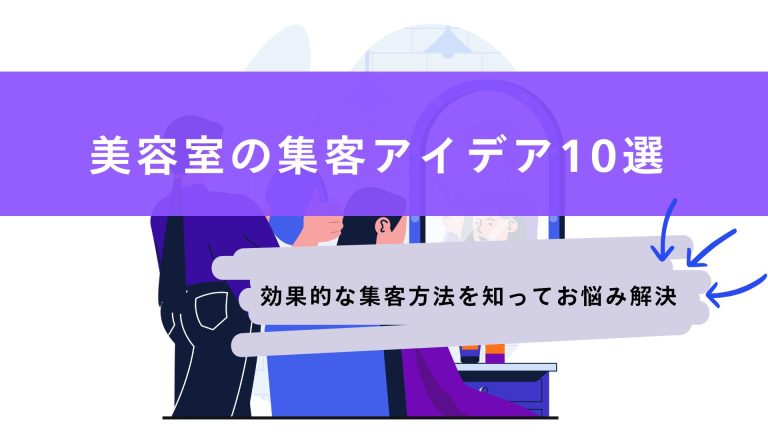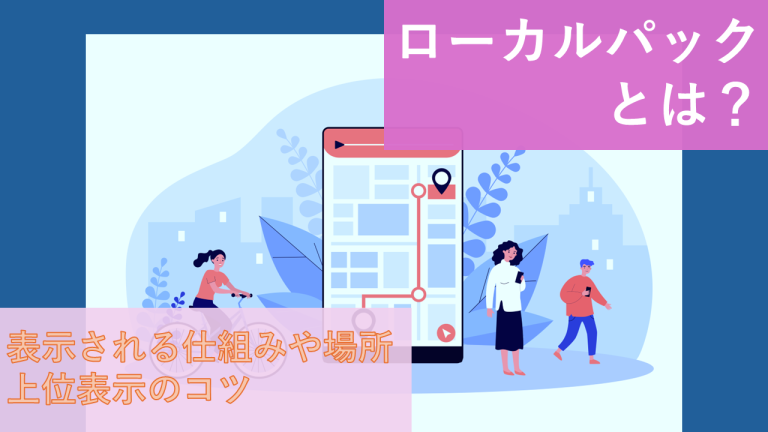MEO
Googleビジネスプロフィール(旧Googleマイビジネス)のストリート・ビューをどうやって編集するのか

Googleビジネスプロフィールとは、Googleの検索やマップにビジネスやお店などの情報を表示するサービスです。
その際お店の外観が分かる写真として掲載されているストリート・ビュー画像はとても便利ですよね。
ただ、まれに写真が古いなどの場合があります。このままではお店が正確に分からないというような問題も発生してしまいます。そこで今回はストリート・ビューの写真を編集する方法についてお伝えしていきます。
その際お店の外観が分かる写真として掲載されているストリート・ビュー画像はとても便利ですよね。
ただ、まれに写真が古いなどの場合があります。このままではお店が正確に分からないというような問題も発生してしまいます。そこで今回はストリート・ビューの写真を編集する方法についてお伝えしていきます。
- 店舗集客のDXを加速するMEO対策ツール「MEO Dash! byGMO」
-

あらゆる集客施策をより早く、低コストで実施でき、複数拠点も一括管理!
- 国内取引実績No.1
- 上位表示率No.1
- 顧客満足度98%以上
を誇るMEO対策ツール「MEO Dash! byGMO」とは? 以下のボタンをクリックし、資料を無料ダウンロードしてください!
ストリート・ビューの編集方法は?
今回は2つのケースについて編集方法をご紹介させていただきます。
1.写真がお店の入り口などならズレている場合
この場合は、Googleビジネスプロフィール(旧Googleマイビジネス)の住所の編集を行うことで修正が出来ます。
編集方法は以下の手順で行います。
- Googleビジネスプロフィール管理画面の「情報」をクリック

- 住所が記載された欄の右側ペンマークをクリック

- 「ビジネス拠点」の画面がひらき住所と地図が表示される

- 地図内のピンの位置を修正する

以上で完了です。
完了までには一定の時間がかかります。
2.店舗の写真が無関係な写真になっている場合
この場合は2パターンの依頼方法があります。
Googleビジネスプロフィール管理画面から編集する場合
- 左側の「写真」から画面上部の「外観」をクリック
- 写真をクリックし、「旗マーク」を選ぶ
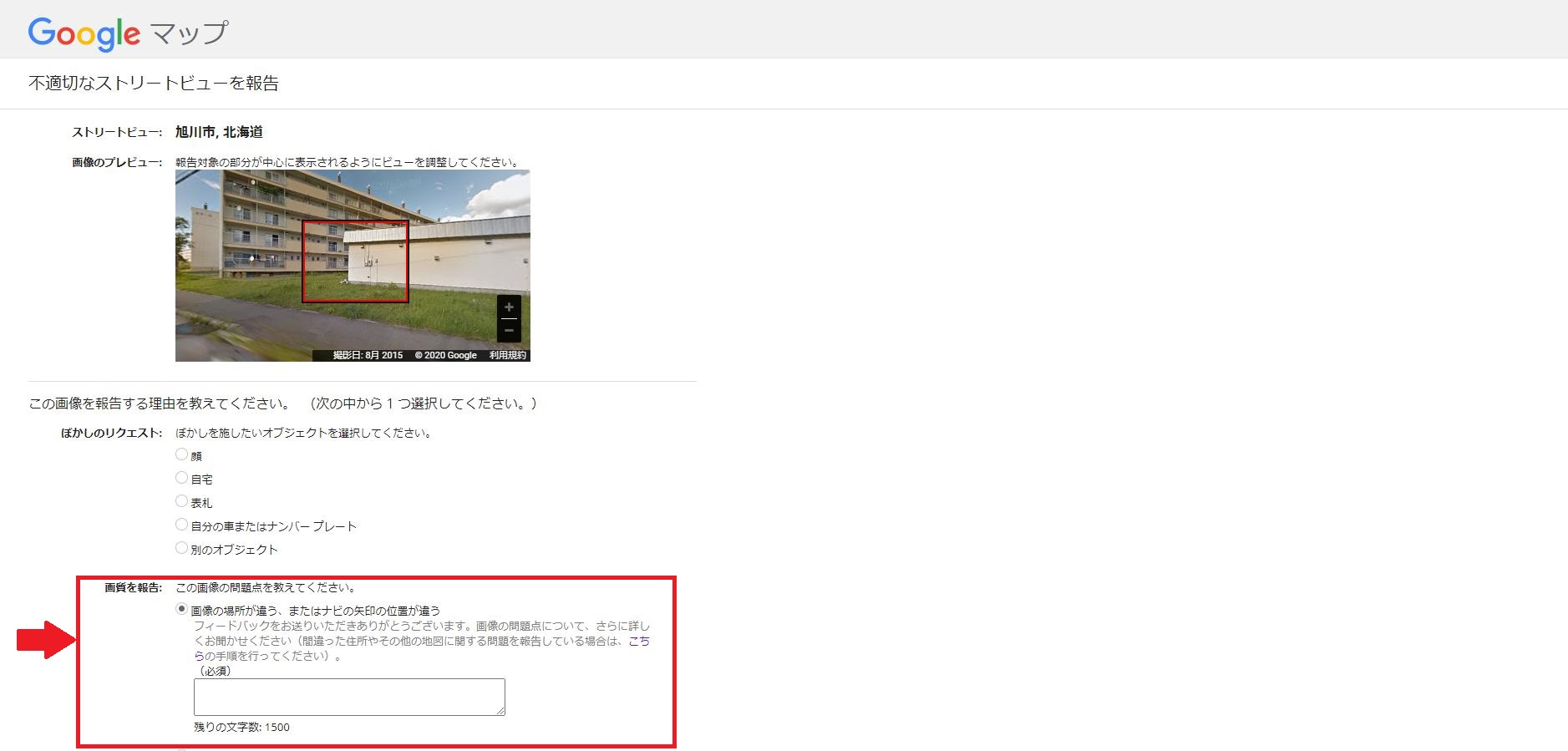
こちらの写真の赤枠の部分を記載して完了です。変更状況についてはメールでGoogleより連絡があります。
Googleマップからの変更依頼をする場合
こちらはどなたでも依頼することが可能です。
以下の手順で行います。
- 該当Googleビジネスプロフィールの「外観を見る」をクリック

- 「旗のマーク」をクリック

- 「不適切なストリート・ビューを報告」へ遷移
- 画像を報告:画像の場所が違う、またはナビの矢印の位置が違うにチェックを入れる
- 問題点を1500字以内で記載
以上で完了です。
Googleビジネスプロフィールの外観写真を定期的に更新しよう
初めて訪れるお客様はストリートビューを頼りにお店を探すことも多いので、外観写真は定期的に新しいものに更新しましょう。
季節ごとのレイアウト変更などお店の外観変更を行うたびに写真も変更しておきましょう。
- 店舗集客のDXを加速するMEO対策ツール「MEO Dash! byGMO」
-

あらゆる集客施策をより早く、低コストで実施でき、複数拠点も一括管理!
- 国内取引実績No.1
- 上位表示率No.1
- 顧客満足度98%以上
を誇るMEO対策ツール「MEO Dash! byGMO」とは? 以下のボタンをクリックし、資料を無料ダウンロードしてください!

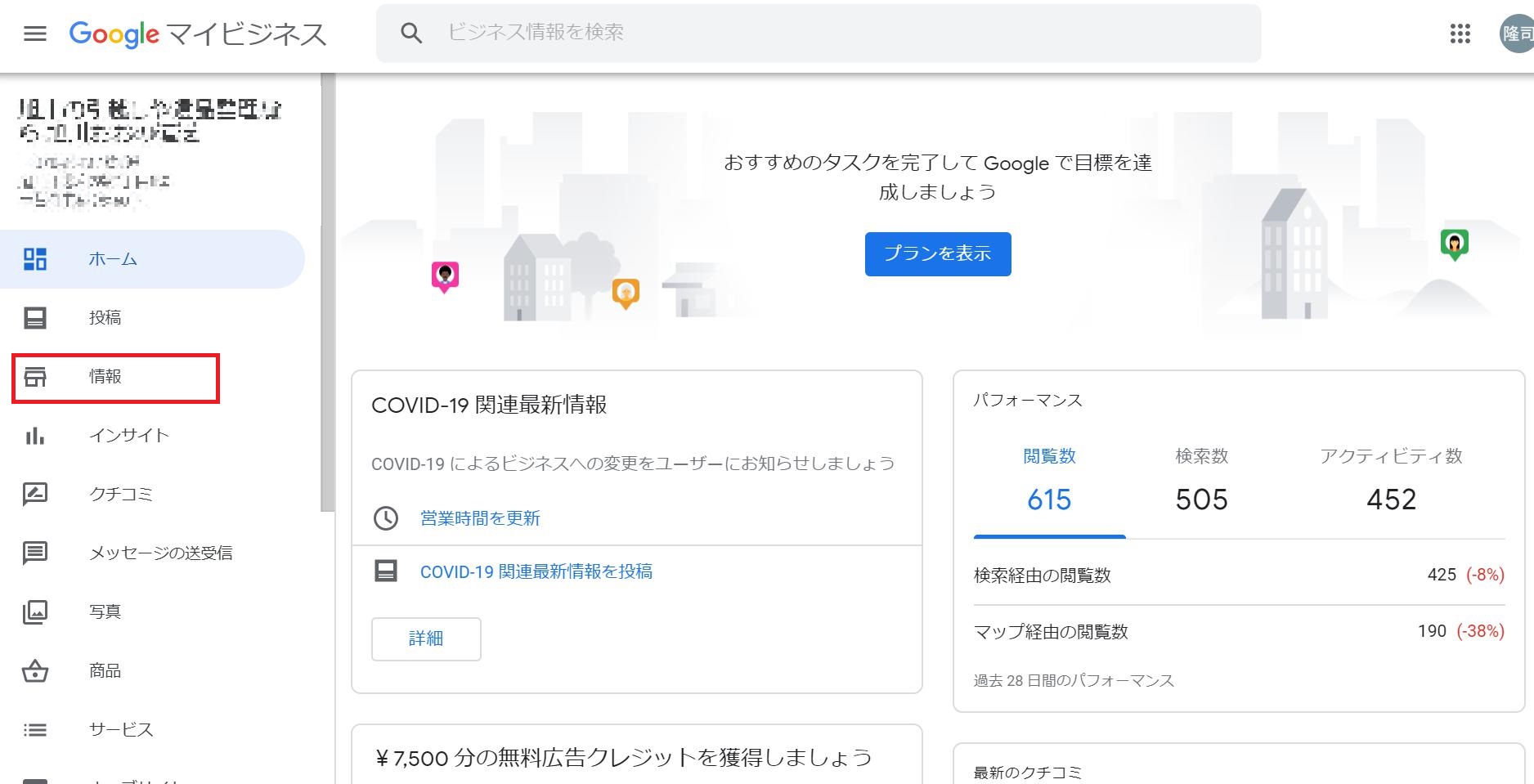
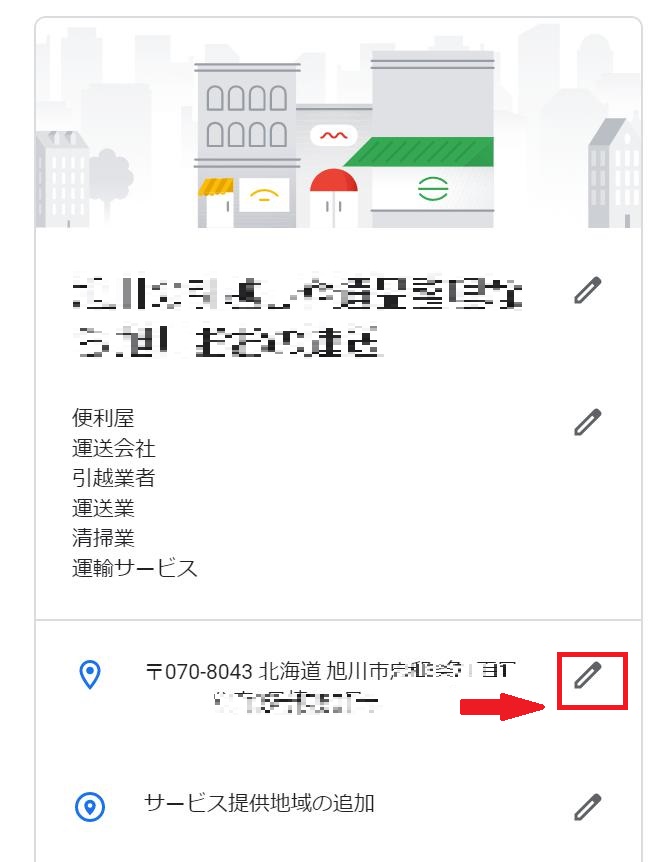
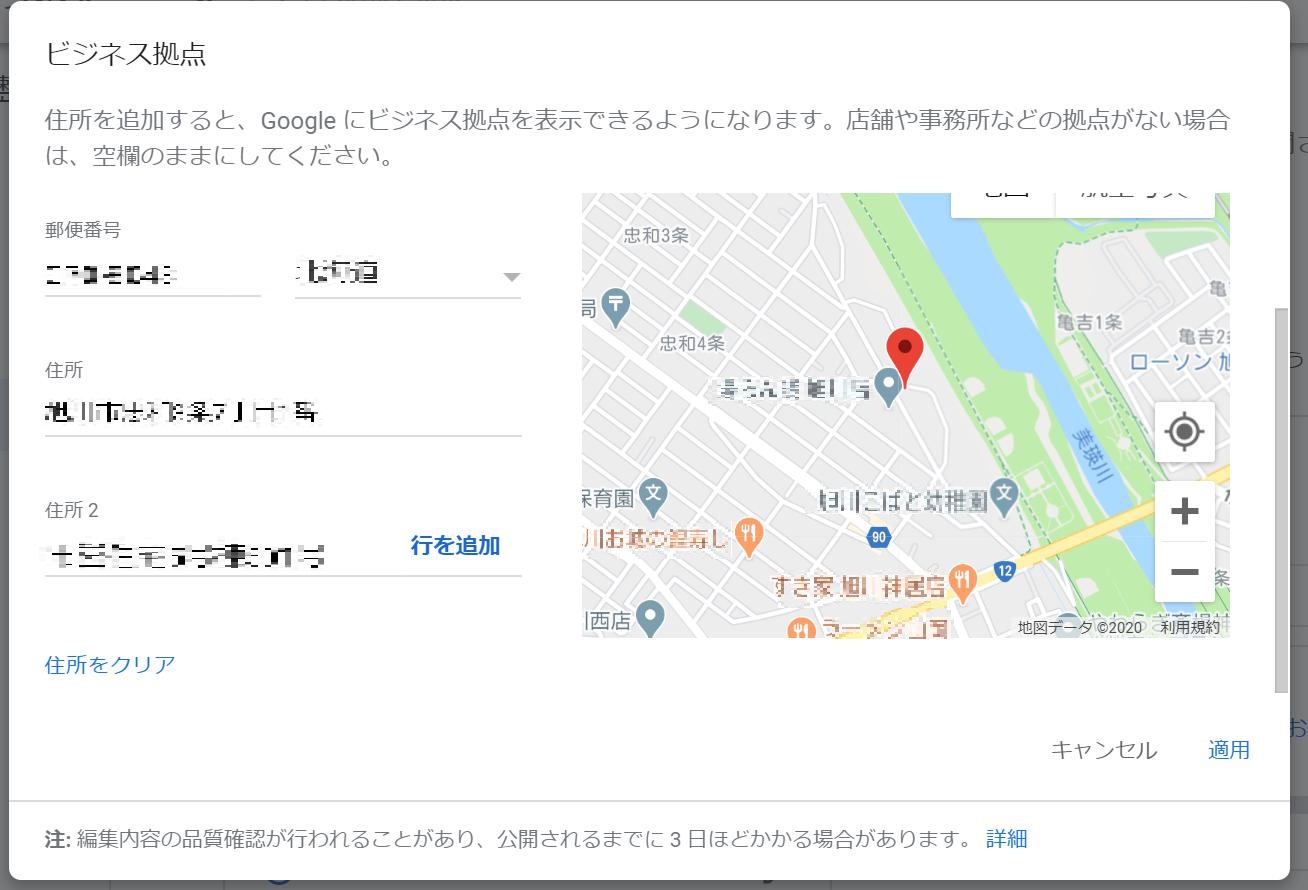
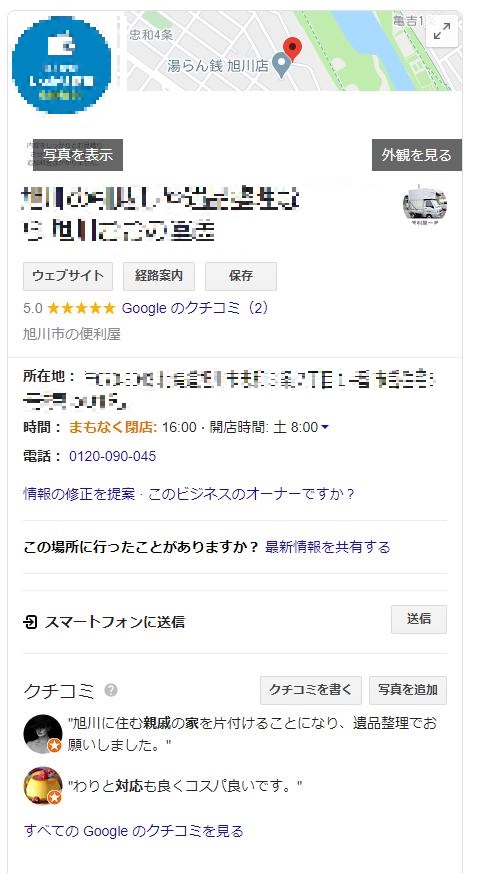
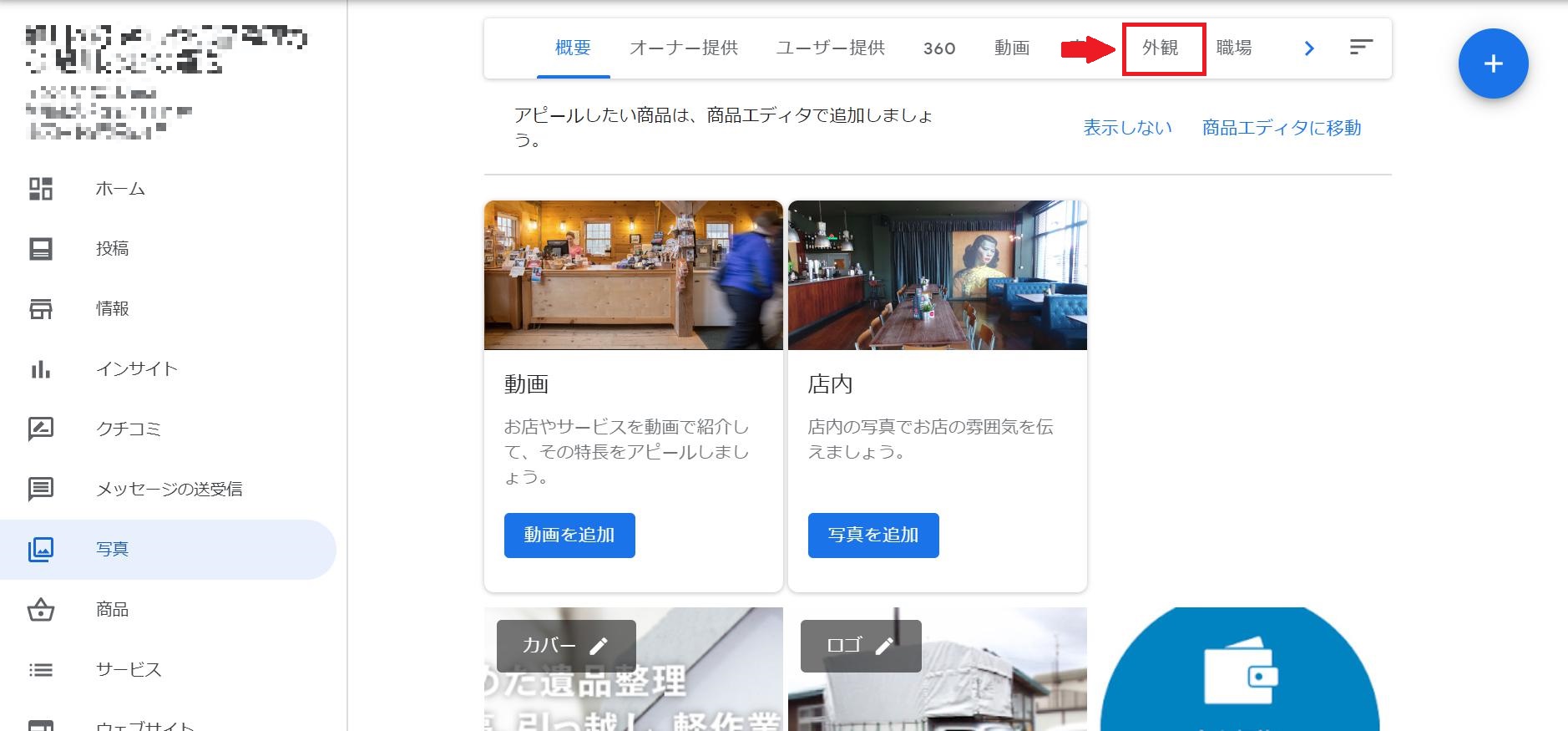

 ツイート
ツイート シェア
シェア